Edge瀏覽器截屏完整網頁內容的方法
時間:2024-02-23 17:20:52作者:極光下載站人氣:241
很多小伙伴在使用edge瀏覽器的過程中經常會需要對網頁中的重要內容進行截圖保存,在截圖的過程中有的小伙伴想要截屏完整網頁內容,但又不知道該怎么進行設置。其實很簡單,我們只需要在Edge瀏覽器中打開網頁之后打開“...”圖標,然后在菜單列表中找到“截圖”工具,點擊打開該工具,接著在截圖頁面中點擊選擇“捕獲整頁”選項,最后將捕獲的網頁內容進行保存即可。有的小伙伴可能不清楚具體的操作方法,接下來小編就來和大家分享一下Edge瀏覽器截屏完整網頁內容的方法。
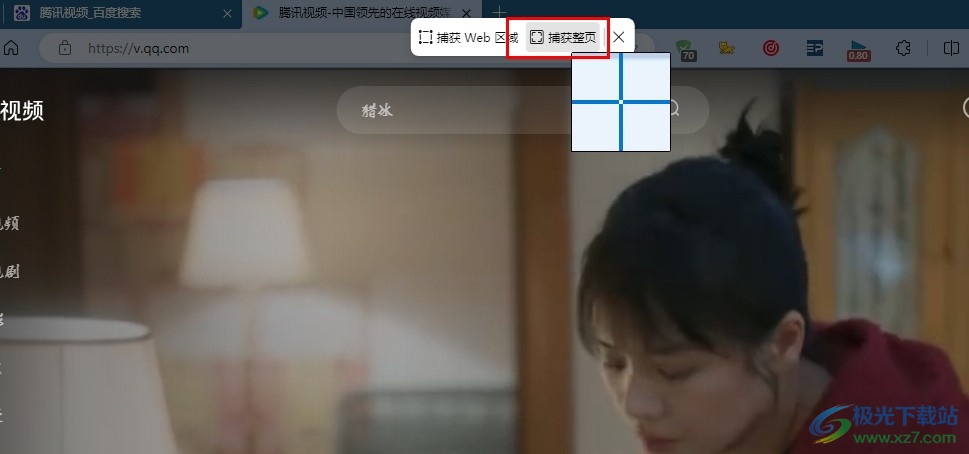
方法步驟
1、第一步,我們在電腦中點擊打開Edge瀏覽器,然后在瀏覽器中先打開一個需要截屏的網頁
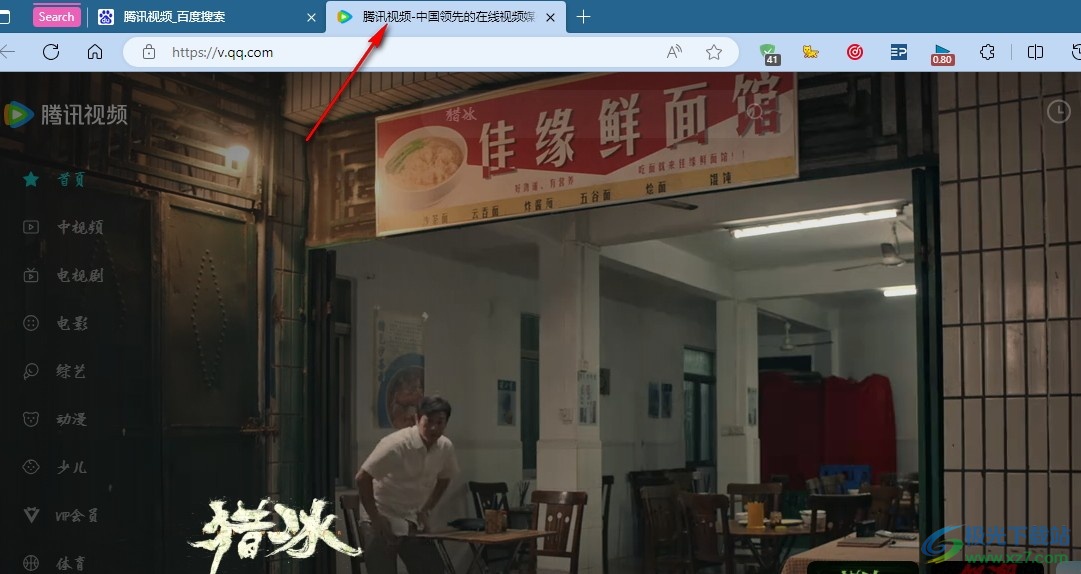
2、第二步,打開網頁之后,我們再在開瀏覽器頁面右上角找到“...”圖標,點擊打開該圖標
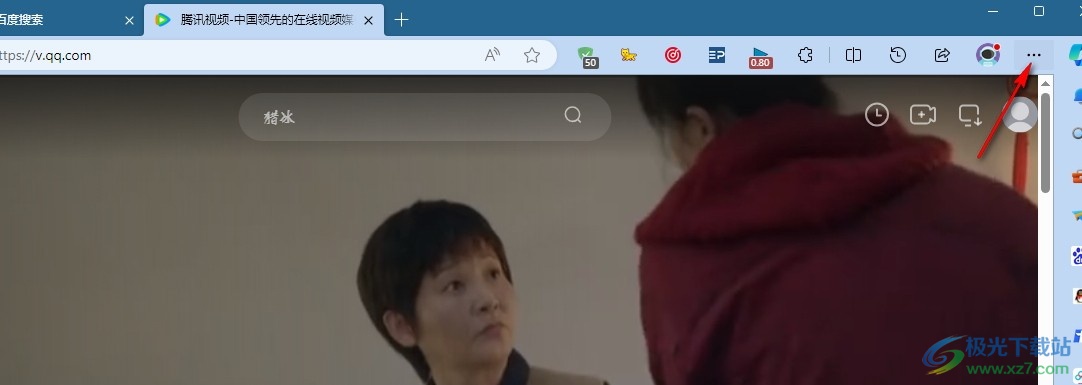
3、第三步,打開“...”圖標之后,我們在下拉列表中找到“截圖”工具,點擊打開該工具
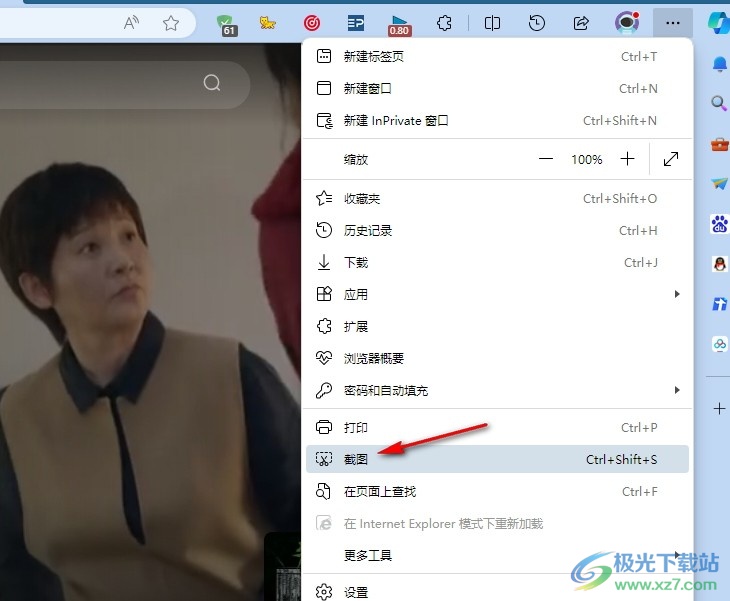
4、第四步,打開截圖工具之后,我們再在頁面上方的工具欄中點擊選擇“捕獲整頁”選項
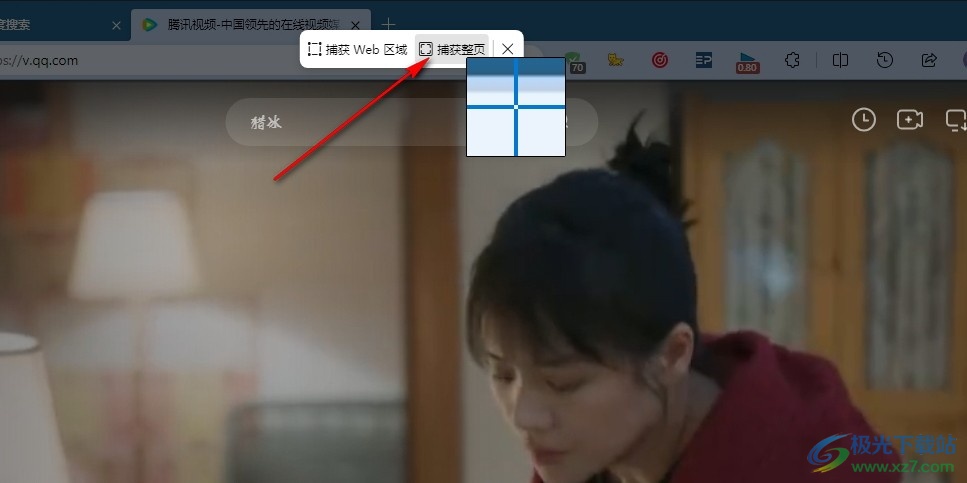
5、第五步,點擊捕獲整頁選項之后,我們鼠標下劃就能看到網頁被完整截圖了,最后點擊點擊保存圖標將網頁圖片進行保存即可
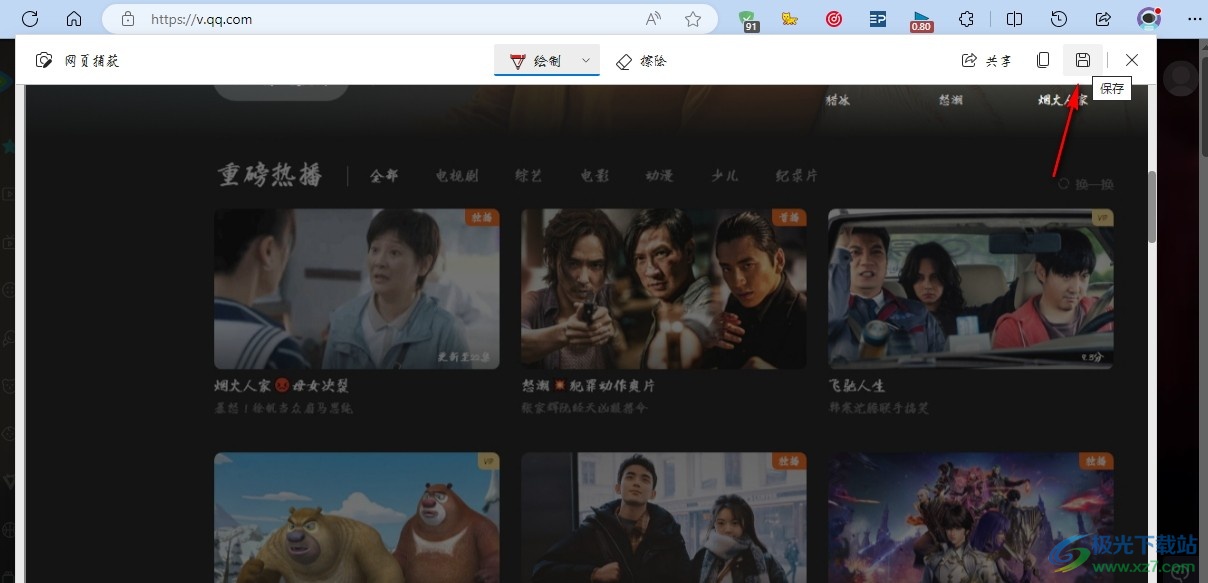
以上就是小編整理總結出的關于Edge瀏覽器截屏完整網頁內容的方法,我們在Edge瀏覽器中先打開一個網頁,然后在“...”圖標的菜單列表中找到截圖工具,打開該工具,接著點擊選擇“捕獲網頁”選項,完成捕獲之后再點擊保存圖標即可,感興趣的小伙伴快去試試吧。

大小:324 MB版本:v127.0.2651.86環境:WinAll
- 進入下載
相關下載
熱門閱覽
- 1百度網盤分享密碼暴力破解方法,怎么破解百度網盤加密鏈接
- 2keyshot6破解安裝步驟-keyshot6破解安裝教程
- 3apktool手機版使用教程-apktool使用方法
- 4mac版steam怎么設置中文 steam mac版設置中文教程
- 5抖音推薦怎么設置頁面?抖音推薦界面重新設置教程
- 6電腦怎么開啟VT 如何開啟VT的詳細教程!
- 7掌上英雄聯盟怎么注銷賬號?掌上英雄聯盟怎么退出登錄
- 8rar文件怎么打開?如何打開rar格式文件
- 9掌上wegame怎么查別人戰績?掌上wegame怎么看別人英雄聯盟戰績
- 10qq郵箱格式怎么寫?qq郵箱格式是什么樣的以及注冊英文郵箱的方法
- 11怎么安裝會聲會影x7?會聲會影x7安裝教程
- 12Word文檔中輕松實現兩行對齊?word文檔兩行文字怎么對齊?
網友評論